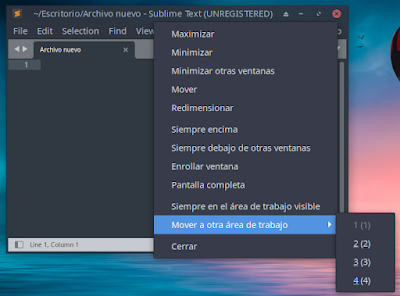4.6.4.- Mover aplicaciones de un área de trabajo a otra
Para mover aplicaciones de un área de trabajo a otra tenemos varias opciones para realizarlo:
Seleccionando una ventana en la barra (superior) de título con el botón izquierdo del ratón y sin soltar, la arrastramos hacia la izquierda o hacia la derecha para moverla a la siguiente área de trabajo, si seguimos arrastrándola la podemos cambiar de un área, al siguiente pasando por todas las áreas.
También podemos mover aplicaciones a otro área de trabajo, haciendo con un clic con el botón derecho del ratón en la barra (superior) de título de la aplicación, donde nos aparece una ventana desplegable, al situarnos con el puntero sobre Mover a otra área de trabajo, aparece el listado de áreas de trabajo para elegir a cual desplazar la aplicación.
Mover a otra área de trabajo
Mover aplicaciones de un área de trabajo a otra, con un sistema parecido al anterior, pulsamos con el botón izquierdo del ratón en el icono que se encuentra el la parte izquierda de la barra (superior) de título de la aplicación, nos aparece una ventana desplegable, al situarnos con el puntero sobre Mover a otra área de trabajo, aparece el listado de áreas de trabajo para elegir a cual desplazar la aplicación.
Mover aplicación a otra área de trabajo
Fuente: Libro Iniciación a Xfce
https://trastetes.blogspot.com/2022/08/libro-iniciacion-xfce.html
_____________________________
Autor de las imágenes: Luis Cordero